Day22,
Naver blog 페이지를 만들어 봤다.
오늘 무엇을 배웠지?
Naver - blog 페이지 따라 만들어보기 1
Naver-'blog' : https://section.blog.naver.com/BlogHome.naver?directoryNo=0¤tPage=1&groupId=0
<header>
html
- new file-save(blog.html), save(style0727.css)
- 기본 설정 + html, css 파일을 연동
<link>
<!DOCTYPE html>
<html>
<head>
<meta charset="utf-8">
<title>네이버</title>
<link rel="stylesheet" type="text/css" href="style0727.css">
</head>
<body>
</body>
</html> <header id="blog-header">
<div class="blog-header-top">
<div class="blog-container">
<div class="blog-header-left">
<h2><a href="#">블로그</a></h2>
<div class="blog-header-input-wrap">
<div class="blog-search-wrap">
<input type="text">
<button type="button" class="btn-search"></button>
</div>
<button type="button" class="btn-total-search">통합검색</button>
</div>
</div>
<div class="blog-header-right">
<a href="#" class="btn-login">로그인</a>
<button type="button" class="btn-menu"></button>
</div>
</div>
</div> <div class="blog-header-nav">
<div class="blog-container">
<nav class="nav-left">
<ul>
<li class="on"><a href="blog.html">블로그 홈</a></li>
<li><a href="#">주제별 보기</a></li>
<li><a href="#">이달의 블로그</a></li>
<li><a href="#">공식 블로그</a></li>
<li><a href="blog-detail.html">챌린지 프로그램</a></li>
</ul>
</nav>
<nav class="nav-right">
<ul>
<li class="on"><a href="#">블로그 마켓 가입</a></li>
<li><a href="#">아이템 팩토리</a></li>
<li><a href="#">블로그팀 공식 블로그</a></li>
</ul>
</nav>
</div>
</div>
</header>CSS-Style
(어제의 css에 이어서)
1. Default CSS
* { margin: 0; padding: 0; box-sizing: border-box; }
ol, ul { list-style: none; }
a { text-decoration: none; color: #000000; }
img { vertical-align: middle; }
.clearfix { clear: both; }
button { border: none; }
input, textarea { outline: none; }
/*blog*/
.blog-container { width: 1080px; margin: 0 auto; }- .blog-header-top의 높이, 배경색 등을 디자인하고 .blog-container의 배열을 'flex'기능으로 설정한다.
#blog-header .blog-header-top { height: 60px; background-color: #00c73c;
border-bottom: solid 1px #51b036; }
#blog-header .blog-header-top .blog-container { display: flex;
flex-wrap: wrap; justify-content: space-between; align-items: center;
height: 60px; }- .blog-header-left의 배열을 'flex'기능으로 설정한다. 그에 속한 태그들을 디자인한다.(색, 글자 크기 등)
#blog-header .blog-header-top .blog-header-left { display: flex;
flex-wrap: wrap; justify-content: flex-start; align-items: center; }
#blog-header .blog-header-top .blog-header-left h2 { font-size: 20px;
margin-right: 20px; }
#blog-header .blog-header-top .blog-header-left h2 a { color: #ffffff;
font-weight: 700; }- .blog-header-input-wrap, .blog-search-wrap을 'flex'기능으로 배열하고 디자인한다.
<input>, .btn-search의 너비가 속한 영역의 너비에 꽉 차게 calc()으로 너비를 설정한다.
#blog-header .blog-header-top .blog-header-input-wrap { display: flex;
flex-wrap: wrap; align-items: center; }
#blog-header .blog-header-top .blog-search-wrap { display: flex;
flex-wrap: wrap; align-items: center; width: 325px;
height: 40px; background-color: #ffffff; margin-right: 5px; }
#blog-header .blog-header-top .blog-search-wrap input {
width: calc(100% - 40px); height: 40px; background-color: #ffffff;
border: solid 1px #4da733; padding: 0 15px; }
#blog-header .blog-header-top .blog-search-wrap input:focus {
outline: none; }
#blog-header .blog-header-top .blog-search-wrap .btn-search {
width: 40px; height: 40px; background-color: #28a93a;
border: solid 1px #239e36; }
#blog-header .blog-header-top .btn-total-search { width: auto;
height: 40px; background-color: #28a93a; border: solid 1px #239e36;
padding: 0 5px; line-height: 40px; color: #ffffff; }- .blog-header-right의 배열을 'flex'기능으로 설정하고 이에 속한 태그들을 디자인한다. (색, 테두리, 너비, 높이 등)
#blog-header .blog-header-top .blog-header-right { display: flex;
flex-wrap: wrap; justify-content: flex-end; align-items: center; }
#blog-header .blog-header-top .blog-header-right .btn-login {
display: inline-block; border: solid 1px #239e36;
padding: 2px 5px; margin-right: 20px; color: #ffffff; }
#blog-header .blog-header-top .blog-header-right .btn-menu {
width: 60px; height: 60px; background-color: #00c73c;
border-left: solid 1px #239e36; border-right: solid 1px #239e36;
cursor: pointer; }- .blog-header-nav를 디자인(높이, 배경색, 테두리 등)하고 .blog-container의 배열을 'flex'기능으로 설정한다.
#blog-header .blog-header-nav { height: 40px; background-color: #ffffff;
border-bottom: solid 1px #e5e5e5; }
#blog-header .blog-header-nav .blog-container { display: flex;
flex-wrap: wrap; justify-content: space-between; align-items: center; }- .nav-left의 태그들을 디자인한다.
<ul>태그의 배열을 'flex'기능으로 설정하고<li>태그의 높이, 간격 등을 설정한다. 이 중, .on 이라는 class를 가진 태그에는 밑줄이 굵게 생기도록 설정한다.<a>태그를 디자인한다. (너비, 높이, 글자 크기 등)
#blog-header .blog-header-nav .nav-left ul { display: flex;
flex-wrap: wrap; align-items: center; }
#blog-header .blog-header-nav .nav-left ul li { height: 40px;
margin-right: 16px; border-bottom: solid 2px transparent; }
#blog-header .blog-header-nav .nav-left ul li:on {
border-bottom: solid 2px #00AB33; }
#blog-header .blog-header-nav .nav-left li a { display: block;
width: 100%; height: 100%; line-height: 40px; font-size: 13px; }- .nav-right의 태그들을 디자인한다.
<ul>태그의 배열을 'flex'기능으로 설정한다.<li>태그를 디자인하고 .on이라는 class를 가진 태그에 한해서 배경색과 글자색이 달라지도록 설정한다.<a>태그를 디자인한다.(너비, 높이, 배경색, 글자 크기 등)
#blog-header .blog-header-nav .nav-right ul { display: flex;
flex-wrap: wrap; justify-content: flex-end; align-items: center; }
#blog-header .blog-header-nav .nav-right li { width: auto;
height: 26px; margin-left: 8px; }
#blog-header .blog-header-nav .nav-right li.on a { color: #ffffff;
background-color: #00c73c; border: solid 1px rgba(0, 0, 0, 0.07); }
#blog-header .blog-header-nav .nav-right li a { display: block;
width: 100%; height: 100%; background-color: #ffffff;
border: solid 1px #cecece; line-height: 26px; padding: 0 10px;
font-size: 13px; }결과 ▼

<main> - 1
html
(<header> html에 이어서)
1. 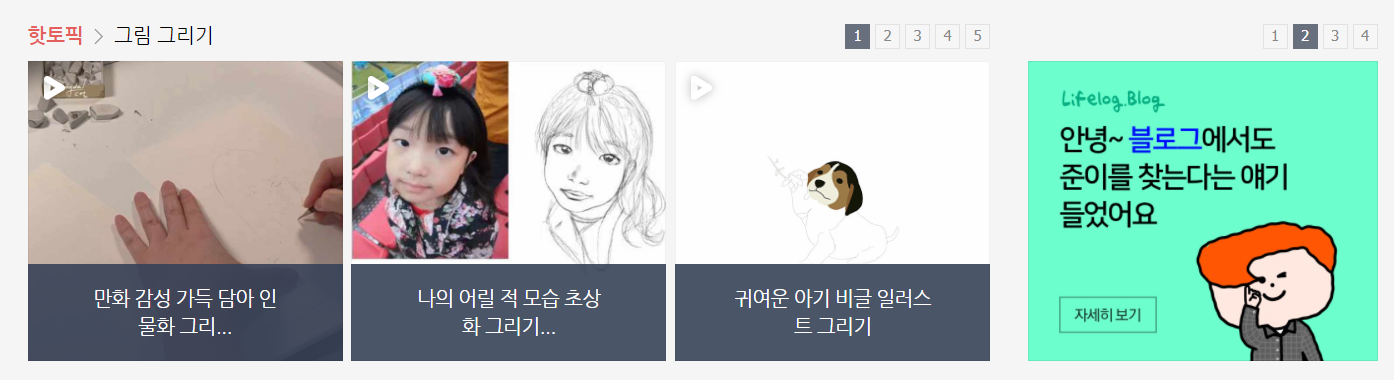
<main role="main" class="blog-main">
<div id="hot-topic">
<div class="blog-container">
<div class="hot-topic-left">
<div class="topic-heading">
<h3>핫토픽</h3>
<i></i>
<a href="#">다꾸를 해요</a>
</div>
<ul class="topic-lists">
<li>
<img src="https://via.placeholder.com/252x240">
<p>동해물과 백두산이 마르고 닳도록</p>
</li>
<li>
<img src="https://via.placeholder.com/252x240">
<p>동해물과 백두산이 마르고 닳도록</p>
</li>
<li>
<img src="https://via.placeholder.com/252x240">
<p>동해물과 백두산이 마르고 닳도록</p>
</li>
</ul>
<div class="pagination-wrap">
<a href="#">1</a>
<a href="#">2</a>
<a href="#">3</a>
<a href="#">4</a>
<a href="#">5</a>
</div>
</div>
<div class="hot-topic-right">
<div class="topic-banner"></div>
<div class="pagination-wrap">
<a href="#">1</a>
<a href="#">2</a>
<a href="#">3</a>
<a href="#">4</a>
<a href="#">5</a>
</div>
</div>
</div>
</div>2.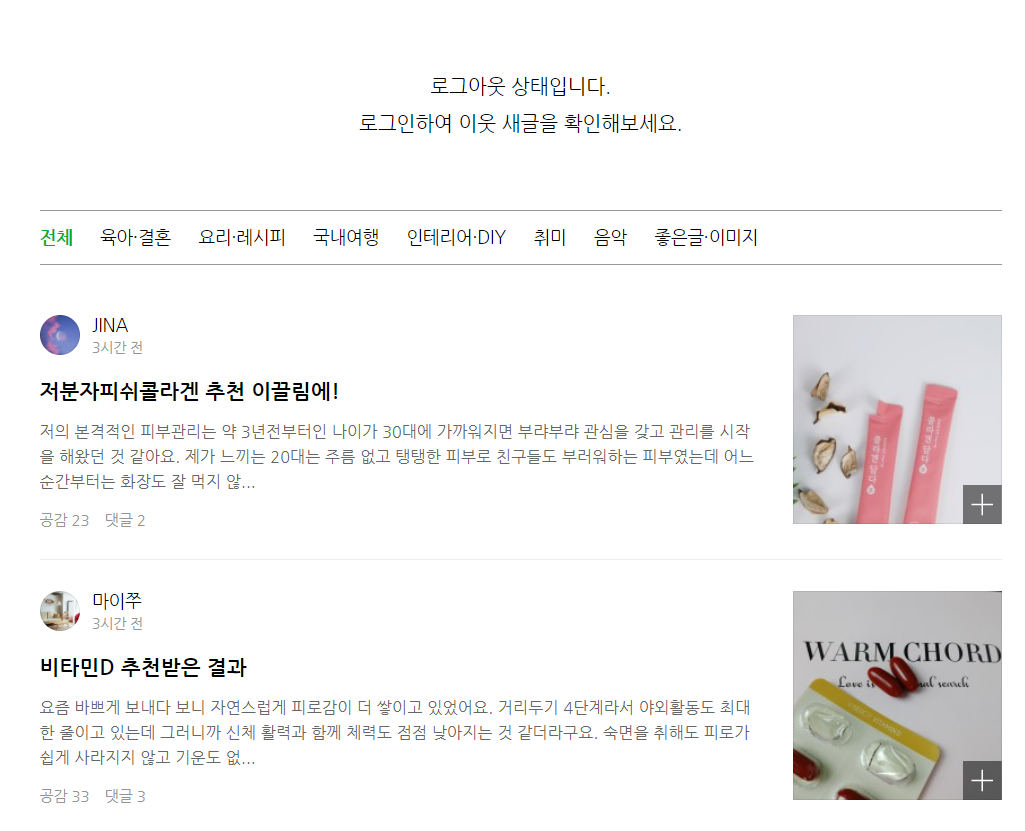
<div id="blog-main-content" class="blog-container">
<div class="blog-main-left">
<div id="blog-main-notification">
<p>로그아웃 상태입니다.<br>
로그인하여 이웃 새글을 확인해보세요.</p>
</div>
<div id="blog-article">
<nav class="blog-article-nav">
<ul>
<li><a href="#">전체</a></li>
<li><a href="#">음악</a></li>
<li><a href="#">사진</a></li>
<li><a href="#">취미</a></li>
</ul>
</nav>
<ul class="blog-article-lists">
<li>
<a href="#">
<div class="blog-article-info">
<div class="blog-profile-wrap">
<img src="https://via.placeholder.com/32x32">
<div class="blog-article-info">
<h3>정혜리</h3>
<p>13시간 전</p>
</div>
</div>
<h2>Title 1</h2>
<p class="paragraph">
동해물과 백두산이 마르고 닳도록 동해물과 백두산이 마르고 닳도록 동해물과 백두산이 마르고 닳도록 동해물과 백두산이 마르고 닳도록 동해물과 백두산이 마르고 닳도록 동해물과 백두산이 마르고 닳도록
</p>
<div class="comments">
<span>공감<em>43</em></span>
<span>댓글<em>11</em></span>
</div>
</div>
<img src="https://via.placeholder.com/167x167">
</a>
</li>
<li>
<a href="#">
<div class="blog-article-info">
<div class="blog-profile-wrap">
<img src="https://via.placeholder.com/32x32">
<div class="blog-article-info">
<h3>정혜리</h3>
<p>13시간 전</p>
</div>
</div>
<h2>Title 1</h2>
<p class="paragraph">
동해물과 백두산이 마르고 닳도록 동해물과 백두산이 마르고 닳도록 동해물과 백두산이 마르고 닳도록 동해물과 백두산이 마르고 닳도록 동해물과 백두산이 마르고 닳도록 동해물과 백두산이 마르고 닳도록
</p>
<div class="comments">
<span>공감<em>43</em></span>
<span>댓글<em>11</em></span>
</div>
</div>
<img src="https://via.placeholder.com/167x167">
</a>
</li>
</ul>
</div>
</div>CSS-Style
(<header> css에 이어서)
1. #hot-topic 영역의 높이와 배경색 등을 설정한다. .blog-container의 배열을 'flex'기능으로 설정한다.
.blog-main #hot-topic { height: 305px; background-color: #f5f5f6;
padding: 20px 0 15px; }
.blog-main #hot-topic .blog-container { display: flex;
flex-wrap: wrap; justify-content: space-between; align-items: center; }- .hot-topic-left의 position을 relative로 설정해 그에 속한 태그들의 영향을 받도록 설정하고 너비를 설정한다. .topic-heading의 배열을 'flex'기능으로 설정하고 그에 속한 태그들을 디자인한다.(글자크기, 너비, 높이, 배경색 등)
.blog-main #hot-topic .hot-topic-left { position: relative;
width: 770px; }
.blog-main #hot-topic .hot-topic-left .topic-heading { display: flex;
flex-wrap: wrap; align-items: center; margin-bottom: 11px; }
.blog-main #hot-topic .hot-topic-left .topic-heading h3 {
font-size: 16px; font-weight: 600; color: #e55e5e; }
.blog-main #hot-topic .hot-topic-left .topic-heading i {
display: block; width: 8px; height: 13px; background-color: grey;
margin: 0 8px; }
.blog-main #hot-topic .hot-topic-left .topic-heading a {
font-size: 16px; }- .topic-lists의 배열을 'flex'기능으로 설정하고 그에 속한 태그들을 디자인한다.
<li>의 position은 relative,<img>,<p>태그의 position은 absolute로 설정하고 너비와 높이를 설정한다.
.blog-main #hot-topic .hot-topic-left .topic-lists { display: flex;
flex-wrap: wrap; justify-content: space-between; align-items: center; }
.blog-main #hot-topic .hot-topic-left .topic-lists li { position: relative;
width: 252px; height: 240px; }
.blog-main #hot-topic .hot-topic-left .topic-lists img { position: absolute;
width: 100%; height: 100%; }
.blog-main #hot-topic .hot-topic-left .topic-lists p { position: absolute;
width: 100%; background-color: rgba(55, 66, 87, 0.9); bottom: 0;
padding: 20px 0; color: #ffffff; text-align: center; }- .pagination-wrap의 배열을 'flex'기능으로 설정하고 top, right 값과 position : absolute;로 위치를 설정한다. 이에 속한 태그
<a>를 디자인한다.(너비, 높이, 테두리 등)
.blog-main #hot-topic .pagination-wrap { display: flex;
flex-wrap: wrap; align-items: flex-end; position: absolute;
top: 0; right: 0; }
.blog-main #hot-topic .pagination-wrap a { display: block;
width: 20px; height: 20px; margin-left: 4px; color: #888;
border: solid 1px rgba(221, 221, 223, 0.8); font-size: 12px;
background-color: #f6f6f7; text-align: center; line-height: 20px; }- .hot-topic-right의 position을 relative로 설정해 자식태그들의 영향을 받도록 설정하고 .topic-banner의 너비, 높이, 배경색을 설정한다.
.blog-main #hot-topic .hot-topic-right { position: relative;
width: 280px; padding-top: 30px; }
.blog-main #hot-topic .hot-topic-right .topic-banner {
width: 280px; height: 240px; background-color: black; }- #blog-main-content의 배열을 'flex'기능으로 설정하고 .blog-main-left의 너비를 설정한다. .blog-main-left에 속한 #blog-main-notification, #blog-article영역을 디자인한다.
.blog-main #blog-main-content { display: flex; flex-wrap: wrap;
justify-content: space-between; }
.blog-main #blog-main-content .blog-main-left { width: 770px; }
.blog-main #blog-main-content .blog-main-left #blog-main-notification {
background-color: #ffffff; padding: 54px 0; text-align: center; }
.blog-main #blog-main-content .blog-main-left #blog-main-notification p {
font-size: 16px; line-height: 30px; }
.blog-main #blog-main-content .blog-main-left #blog-article .blog-article-nav {
background-color: #ffffff; border-top: solid 1px #999999;
border-bottom: solid 1px #999999; padding: 10px 0;
font-size: 14px; }- .blog-article-nav에 속한 태그들을 디자인한다.
<ul>태그의 배열을 'flex'기능으로 설정하고<li>태그의 간격을 설정한다. .blog-article-lists 의<li>,<a>태그을 디자인한다. (너비, 높이 등)
.blog-main #blog-main-content .blog-main-left .blog-article-nav ul {
display: flex; flex-wrap: wrap; align-items: center; }
.blog-main #blog-main-content .blog-main-left .blog-article-nav li {
margin-right: 22px; }
.blog-main #blog-main-content .blog-article-lists li {
width: 100%; border-bottom: solid 1px #eeeeef;
padding: 25px 0 23px; }
.blog-main #blog-main-content .blog-article-lists li a {
display: block; display: flex; flex-wrap: wrap;
justify-content: space-between; align-items: center;
width: 100%; height: 100%; }
- .blog-article-info의 너비를 설정하고 .blog-profile-wrap의 배열을 'flex'기능으로 설정한다. .blog-profile-wrap의
<img>를 디자인(너비, 높이, 경계 등)한다. .blog-profile-info의 태그들을 디자인한다.
.blog-main #blog-main-content .blog-article-lists .blog-article-info {
width: 573px; }
.blog-main #blog-main-content .blog-article-lists .blog-profile-wrap {
display: flex; flex-wrap: wrap; align-items: center; }
.blog-main #blog-main-content .blog-article-lists .blog-profile-wrap img {
width: 32px; height: 32px; border-radius: 50%; margin-right: 10px; }
.blog-main #blog-main-content .blog-article-lists .blog-profile-info h3 {
font-size: 14px; margin-bottom: 3px; }
.blog-main #blog-main-content .blog-article-lists .blog-profile-info p {
font-size: 11px; color: 959595; }- .blog-article-lists에 속한 태그들을 디자인한다.
<h2>, .paragraph, .comments, 또, .comments에 속한 태그<span>태그의 margin값으로 경계를 설정하고 글자 크기 등을 디자인한다.
.blog-main #blog-main-content .blog-article-lists h2 {
margin-top: 16px; font-size: 17px; }
.blog-main #blog-main-content .blog-article-lists .paragraph {
margin-top: 10px; font-size: 13px; color: #666666; }
.blog-main #blog-main-content .blog-article-lists .comments {
margin-top: 14px; color: #959595; font-size: 12px; }
.blog-main #blog-main-content .blog-article-lists .comments span {
margin-right: 9px; }
.blog-main #blog-main-content .blog-article-lists .comments em {
font-style: normal; }결과 ▼
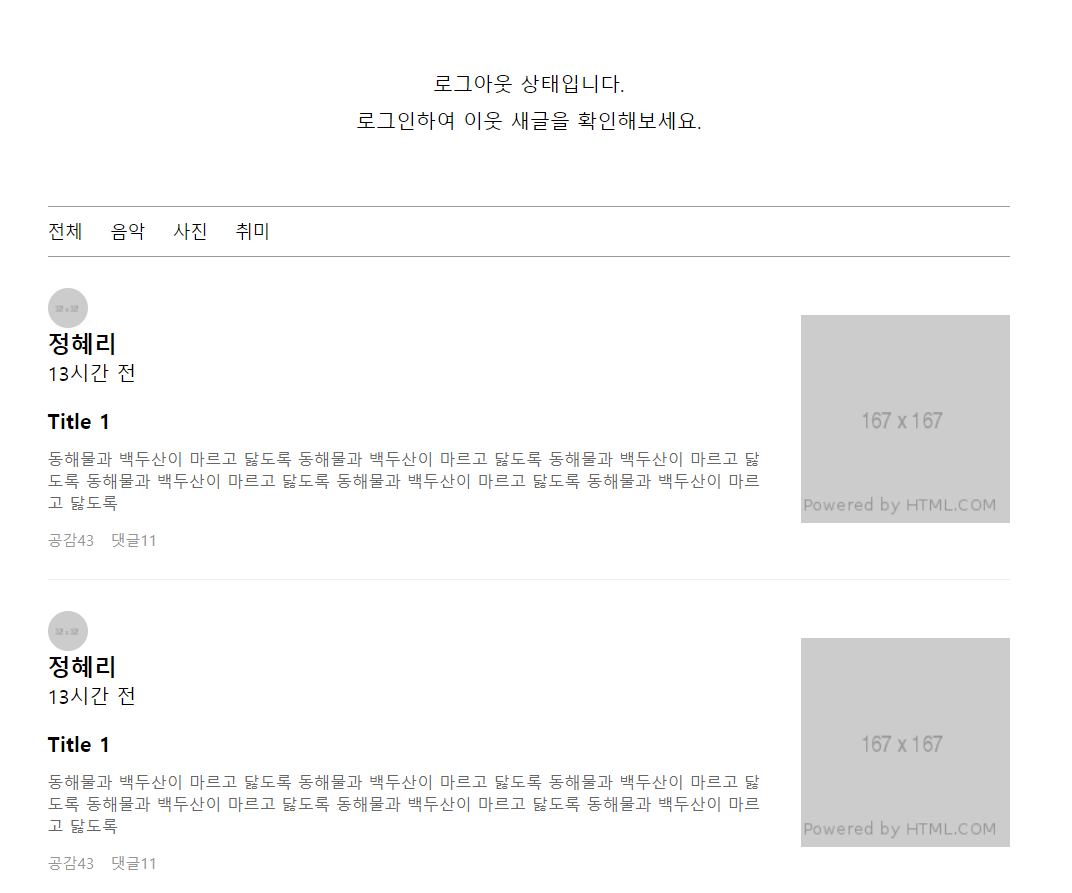
무엇이 어려웠지?
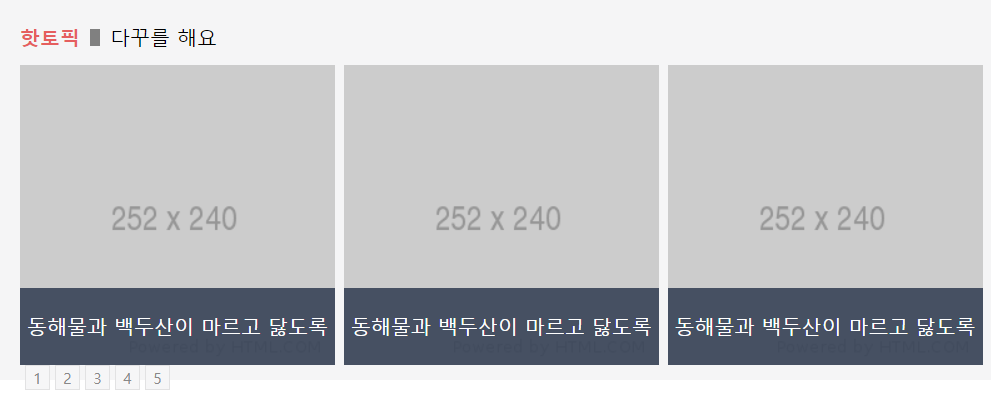
어떻게 해결했지?
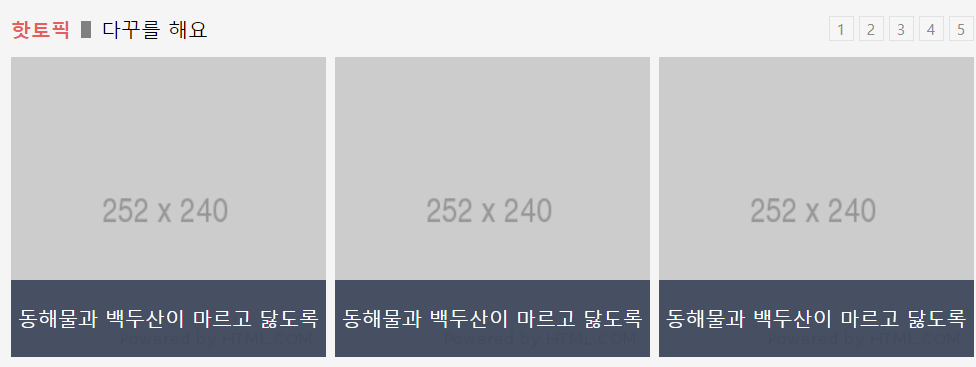
position을 relative->absolute로 설정했더니 원하는대로 배열되었다. 분명 내 손가락은 absolute로 설정한다고 설정을 했는데, 왜 relative로 설정되어서 오류찾는데 시간을 보내게 하는지 모르겠다ㅠ
그래서?
익숙해졌다고 생각했는데 오류는 계속 존재하고, 설계를 하는 건 여전히 어렵다. 설계에 따라 css 디자인도 달라지기 때문에 페이지를 만드는데 정답은 없지만, 내가 스스로 할 때는 답을 잘 찾고 있는 것 같지는 않다. 어렵다ㅠ
sublime3를 이용해 오늘 만들어본 파일
https://github.com/hyeriJUNG/Daegu_AI_School/tree/main/0727

